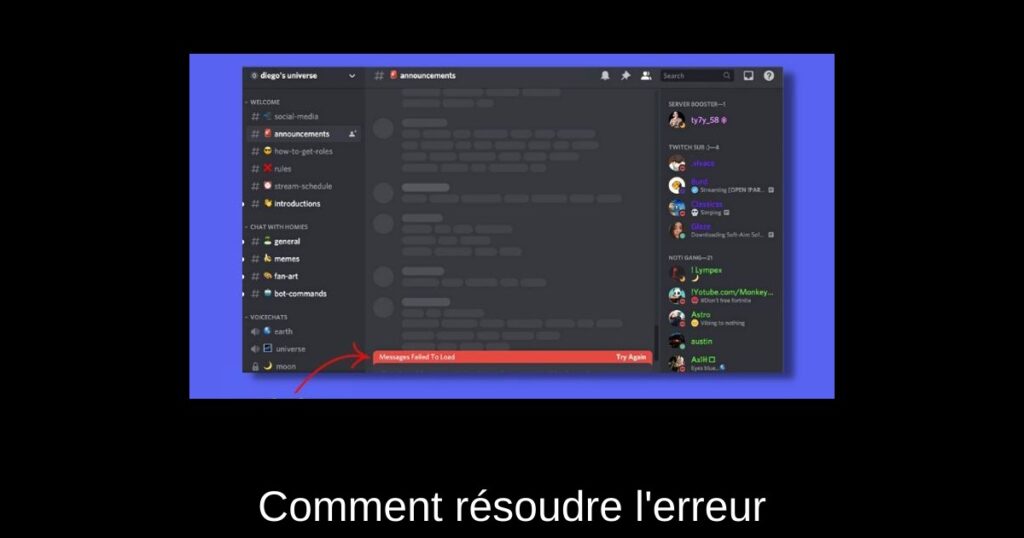Discord est sans conteste l’une des meilleures plateformes de communication, connue pour ses capacités VoIP supérieures et ses communautés engageantes. Malheureusement, certains utilisateurs rencontrent un problème frustrant : l’erreur « messages échoués à charger » sur Windows. Ce message d’erreur est courant, tant sur l’application de bureau que sur la version web. Si vous êtes affecté par ce problème, cet article vous présente 9 méthodes efficaces pour résoudre l’erreur « messages échoués à charger » sur Discord pour Windows. Suivez nos recommandations et retrouvez une expérience optimale sur la plateforme !
1. Vérifiez l’état des serveurs Discord
Avant tout, assurez-vous que les serveurs de Discord fonctionnent correctement. Un temps d’arrêt de serveur peut entraîner des problèmes de chargement des messages. Rendez-vous sur la page Statut des serveurs Discord pour vérifier leur état.
2. Diagnostiquer la connexion Internet et Windows
Un problème de connexion Internet instable ou un dysfonctionnement de votre appareil Windows peut être à l’origine de l’erreur. Utilisez l’outil de diagnostic de Windows en exécutant mdsched.exe via la fenêtre Exécuter (Win + R) pour vérifier les problèmes de mémoire. Redémarrez ensuite votre ordinateur.
Testez également votre connexion Internet en réinitialisant votre routeur ou en vous connectant à un autre réseau Wi-Fi.
3. Changer de canaux de texte
Si vous êtes membre de plusieurs canaux Discord, essayez de passer de l’un à l’autre. Cela peut inciter Discord à charger les nouveaux messages.
4. Marquez les canaux de texte comme lus
Cliquez droit sur le nom d’un canal et sélectionnez l’option « Marquer comme lu ». Cela permettra à Discord de charger les derniers messages.
5. Forcer l’arrêt et redémarrer Discord
Accédez au Gestionnaire des tâches, sélectionnez les processus Discord, puis cliquez sur « Fin de tâche ». Relancez l’application pour voir si l’erreur persiste.
6. Mettez à jour Discord vers la dernière version
Pour éviter les bugs, assurez-vous que votre application Discord est à jour. Appuyez sur Ctrl + R dans Discord pour rechercher et installer les mises à jour si nécessaire.
7. Effacer le cache de Discord sur Windows
Pour nettoyer le cache de Discord, ouvrez la fenêtre Exécuter, tapez %appdata%/discord et appuyez sur Entrée. Supprimez les dossiers nommés Cache, Code Cache et GPUCache pour réinitialiser l’application.
8. Utiliser une connexion VPN
Un VPN peut parfois résoudre l’erreur. Téléchargez et installez un service VPN, connectez-vous à un serveur dans un autre pays et ouvrez Discord pour vérifier si le problème persiste.
9. Assurez-vous de ne pas être banni sur Discord
Vérifiez si vous êtes banni d’un serveur ou de Discord. Si c’est le cas, il se peut que vous ne puissiez pas envoyer ou recevoir de messages. Patientez quelques heures et réessayez de vous connecter.
Causes de l’erreur « messages échoués à charger »
Comprendre les causes de cette erreur peut vous aider à éviter les problèmes à l’avenir. Voici les principales raisons :
- Problème temporaire ou bogue : Parfois, un simple redémarrage de votre appareil peut résoudre le problème.
- Statut des serveurs : Si les serveurs sont en panne, vous verrez cette erreur jusqu’à ce qu’ils soient de nouveau opérationnels.
- Connectivité réseau : Une connexion Internet instable peut causer ce message d’erreur.
- Version obsolète de Discord : Assurez-vous que votre application est à jour pour éviter des problèmes de chargement.
- Bannissement sur Discord : Vérifiez si vous avez reçu un ban qui pourrait vous empêcher d’envoyer ou de recevoir des messages.
- Problèmes d’installation : Si l’installation est corrompue, envisagez de désinstaller et réinstaller l’application.
En conclusion, l’erreur « messages échoués à charger » sur Discord peut être frustrante, mais grâce à nos solutions, vous pourrez la résoudre rapidement. Que ce soit en vérifiant l’état des serveurs ou en nettoyant le cache de Discord, nous espérons que ces astuces vous aideront à retrouver une expérience de chat fluide sur la plateforme. Si vous avez d’autres questions, n’hésitez pas à laisser un commentaire ci-dessous !